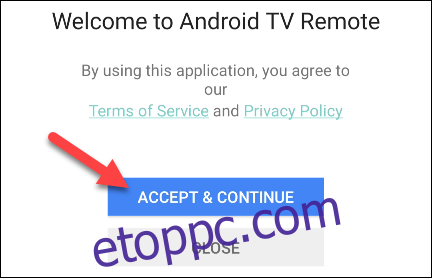A Chromecast dongekhez nincs szükség távirányítóra, de ez megváltozott a következővel Chromecast Google TV-vel. Ez a készülék olyan interfésszel rendelkezik, amelyen a mellékelt távirányítóval navigálhat. Ha azonban elvesztette a távirányítót, az okostelefonos alkalmazással vezérelhető.
Ha nincs távirányítója, vagy inkább a telefonját szeretné használni, van néhány lehetőség. Először is, ahogy a név is sugallja, a Chromecast with Google TV egy Chromecast eszköz. Videókat és zenét „átküldhet” rá telefonjáról vagy táblagépéről.
A Chromecast with Google TV egyben egy Android TV-eszköz is, ami azt jelenti, hogy telefonján vagy táblagépén egy „távoli” alkalmazással vezérelhető. Ezek segítségével navigálhat a TV alkalmazásaiban és menüiben.
A Google-nak van hivatalos Android TV távirányító alkalmazása iPhone, iPad és Android készülékekhez. Ez egy nagyon jó alap távirányító, de van egy harmadik féltől származó alkalmazás, amely még jobb. Megmutatjuk, hogyan kell mindkettőt használni.
Irányítsd a Chromecast with Google TV-t a Google Remote App segítségével
Először töltse le az Android TV távirányító alkalmazást a készülékére iPhone, iPad, vagy Android telefon vagy tablet. Amikor először nyitja meg az alkalmazást, az fel fogja kérni, hogy fogadja el a szolgáltatási feltételeket. Érintse meg az „Elfogadás és folytatás” gombot, ha egyetért.
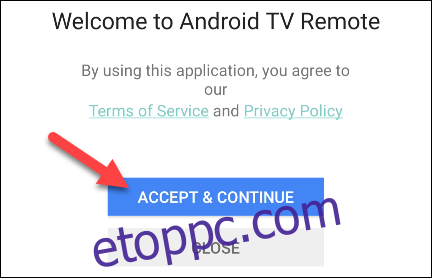
Ezután engedélyt kell adnia az alkalmazásnak a tartózkodási helyéhez, hogy csatlakozhasson a Chromecast with Google TV-hez. Koppintson a „Folytatás” gombra, majd engedélyezze a kért engedélyt.

Ekkor megjelenik a vezérelhető eszközök listája. Koppintson a Chromecast with Google TV-re.
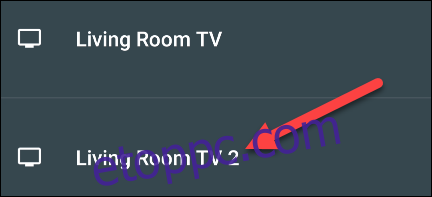
Egy kód jelenik meg a televízión. Írja be ezt a kódot az alkalmazásba, majd válassza a „Párosítás” lehetőséget.
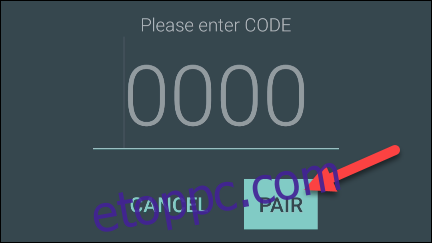
A távoli alkalmazás most csatlakozik. Megérintheti a D-padot, és úgy használhatja a Vissza és a Kezdőlap gombokat, mint egy igazi távirányítót. A jobb felső sarokban egy billentyűzet ikon található, amellyel szöveget is bevihet a TV-n.
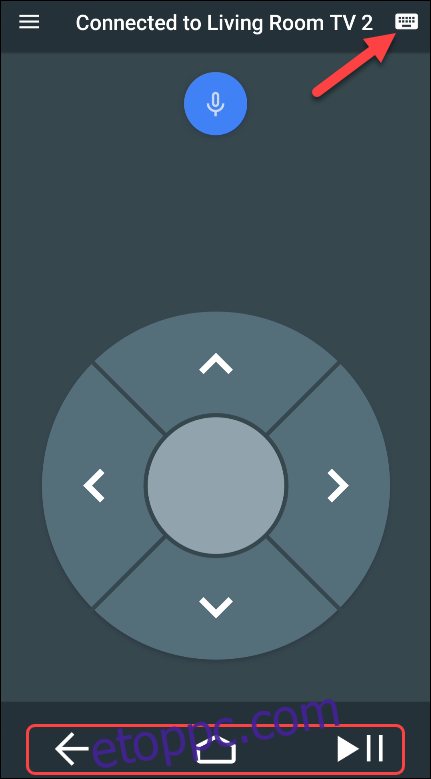
A telefon vagy táblagép fizikai hangerőszabályzó gombjai a távoli hangerőszabályzóként működnek, amikor az alkalmazás meg van nyitva.
Sajnos a menüben lévő érintőpad nem működik a Chromecast with Google TV-vel.
Irányítsd a Chromecastot a Google TV-vel a Remote Android TV segítségével
Az Innovation Lab által készített „Remote Android TV” új szintre emeli a dolgokat. Tartalmaz egy be-/kikapcsoló gombot és a hangerőszabályzót közvetlenül a képernyőn. Ez az alkalmazás azonban csak Android-eszközökön érhető el.
Letöltés Távoli Android TV a Google Play Áruházból. Az első indításkor a rendszer felkéri, hogy engedélyezze az alkalmazás számára hang rögzítését. A folytatáshoz érintse meg az „Engedélyezés” gombot.
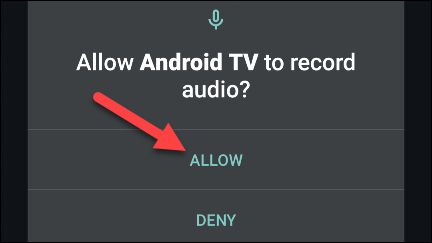
Ezután válassza ki a Chromecast with Google TV-t az eszközlistából.
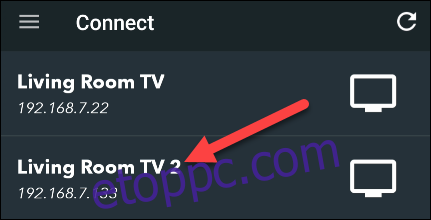
Egy kód jelenik meg a televízión. Írja be a kódot az alkalmazásba, és érintse meg a „Párosítás” lehetőséget.

Ez az. Használhatja a D-pad, a Vissza és a Kezdőlap gombokat, szabályozhatja a hangerőt, be- és kikapcsolhatja a készüléket, és szöveget írhat be a billentyűzettel. Egyes gombok, például a „P+” és „P-” gombok nem vonatkoznak a Chromecast with Google TV-re.
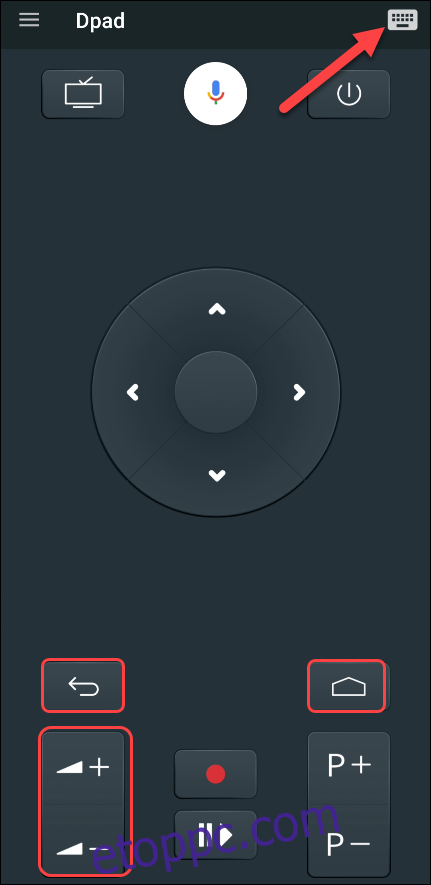
A Chromecast with Google TV nem támogatja a menü „Érintőpad” és „Alkalmazások” lapját.
A fizikai távirányító általában könnyebben használható, de ezek az alkalmazások jól jöhetnek, ha elveszíti a távirányítót, nem akar felkelni, hogy megtalálja, vagy egyszerűen inkább a telefonját használja.